php小编草莓为您介绍,有些用户在使用Windows 10操作系统时,可能会遇到进入系统时出现闪屏的问题。这种情况下,桌面会在一闪而过后重新加载,给用户带来了困扰。虽然这个问题可能是由多种原因引起的,但我们可以尝试一些简单的方法来解决。本文将为您提供一些解决闪屏问题的有效方法,帮助您顺利进入Windows 10系统。
具体解决方法及步骤如下:
要打开任务管理器,可以在任务栏上右键点击,然后选择"任务管理器"。或者可以同时按下键盘上的【Ctrl+Alt+Del】键来打开任务管理器。
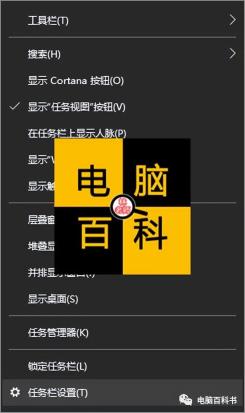
2、打开任务管理器后,点击【文件】,然后点【运行新任务】。

3、来到新建任务界面后,输入explorer.exe,然后点确定,这位操作过后,电脑的桌面就能显示了。

4、以上的方法操作完后,如果还是不行的话,再次调出任务管理器,然后输入control,打开控制面板。

5、然后点击【程序和功能】,把各种杀毒软件都卸载了,卸载完重新开机就可以了。
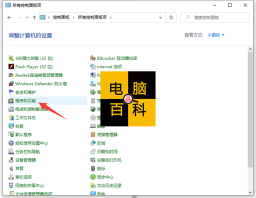
以上是win10进系统闪屏的详细内容。更多信息请关注PHP中文网其他相关文章!
 如何修复此应用程序不支持选择的FILETYPEApr 13, 2025 am 12:41 AM
如何修复此应用程序不支持选择的FILETYPEApr 13, 2025 am 12:41 AM在团队或Excel打开文件时,您是否会遭受错误消息“此应用程序所选择的FILETYPE”?现在,请阅读PHP.CN的这篇文章,以获取有关此问题的一些有用解决方案。
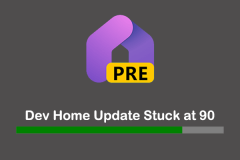 开发家庭更新卡在90最佳实践解决方案上Apr 13, 2025 am 12:40 AM
开发家庭更新卡在90最佳实践解决方案上Apr 13, 2025 am 12:40 AMMicrosoft的Windows 10和11的新开发家庭应用程序可帮助监视仪表板中的项目,设置开发环境并连接开发人员帐户。但是,您可能会因“ Dev Home Update停留在90”的问题感到困扰。现在你可以
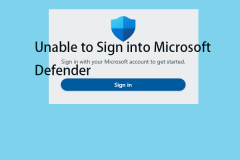 如何修复无法在Windows 11上登录Microsoft DefenderApr 13, 2025 am 12:39 AM
如何修复无法在Windows 11上登录Microsoft DefenderApr 13, 2025 am 12:39 AM如果您无法在Windows 11/10中登录Microsoft Defender,则可以按照以下说明在瞬间解决问题。此外,PHP.CN的这篇文章还告诉您问题的原因。
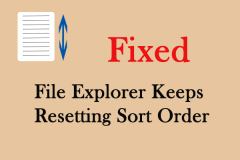 如何停止文件资源管理器继续重置排序订单Apr 13, 2025 am 12:38 AM
如何停止文件资源管理器继续重置排序订单Apr 13, 2025 am 12:38 AM为了快速查找文件夹,大多数人都会根据自己的喜好设置排序顺序。但是您可能会发现该文件资源管理器不断重置排序顺序,以便您必须浪费更多的秒数才能找到所需的文件夹。不要生气
 文件复制软件建议10/11用户的建议Apr 13, 2025 am 12:37 AM
文件复制软件建议10/11用户的建议Apr 13, 2025 am 12:37 AM由于复制文件的要求更高,科技公司掌握了为其产品增加更多功能的机会。人们有更多的选择来满足他们的要求。 PHP.CN网站上的本文将为您提供一些出色的文件复制软件。
 辞职后如何返回公司笔记本电脑的指南Apr 13, 2025 am 12:36 AM
辞职后如何返回公司笔记本电脑的指南Apr 13, 2025 am 12:36 AM员工离开时如何处理笔记本电脑?如果您准备离开公司,请遵循PHP.CN的分步指南,您将知道如何在辞职后退还公司笔记本电脑。让我们看看您应该做什么。
 固定高CPU和内存使用的明智想法Apr 13, 2025 am 12:35 AM
固定高CPU和内存使用的明智想法Apr 13, 2025 am 12:35 AMOneDrive高CPU和内存使用情况是一个令人讨厌的问题,它困扰着许多Windows用户。在PHP.CN的这篇文章中,我们将告诉您如何摆脱OneDrive High CPU问题。
 直接下载来自Microsoft的Windows 11 23H2 - 64位ISOApr 13, 2025 am 12:34 AM
直接下载来自Microsoft的Windows 11 23H2 - 64位ISOApr 13, 2025 am 12:34 AM2023年10月31日,Windows 11 2023更新(23H2)正式向所有人推出。现在,您可以直接从Microsoft下载Windows 11 23H2,然后使用64位ISO映像执行干净的安装。现在,让我们看看如何在TW中获取ISO文件


热AI工具

Undresser.AI Undress
人工智能驱动的应用程序,用于创建逼真的裸体照片

AI Clothes Remover
用于从照片中去除衣服的在线人工智能工具。

Undress AI Tool
免费脱衣服图片

Clothoff.io
AI脱衣机

AI Hentai Generator
免费生成ai无尽的。

热门文章

热工具

MinGW - 适用于 Windows 的极简 GNU
这个项目正在迁移到osdn.net/projects/mingw的过程中,你可以继续在那里关注我们。MinGW:GNU编译器集合(GCC)的本地Windows移植版本,可自由分发的导入库和用于构建本地Windows应用程序的头文件;包括对MSVC运行时的扩展,以支持C99功能。MinGW的所有软件都可以在64位Windows平台上运行。

WebStorm Mac版
好用的JavaScript开发工具

SecLists
SecLists是最终安全测试人员的伙伴。它是一个包含各种类型列表的集合,这些列表在安全评估过程中经常使用,都在一个地方。SecLists通过方便地提供安全测试人员可能需要的所有列表,帮助提高安全测试的效率和生产力。列表类型包括用户名、密码、URL、模糊测试有效载荷、敏感数据模式、Web shell等等。测试人员只需将此存储库拉到新的测试机上,他就可以访问到所需的每种类型的列表。

Dreamweaver Mac版
视觉化网页开发工具

安全考试浏览器
Safe Exam Browser是一个安全的浏览器环境,用于安全地进行在线考试。该软件将任何计算机变成一个安全的工作站。它控制对任何实用工具的访问,并防止学生使用未经授权的资源。





